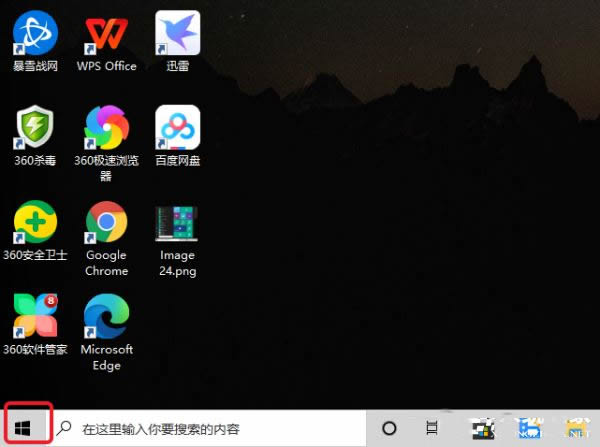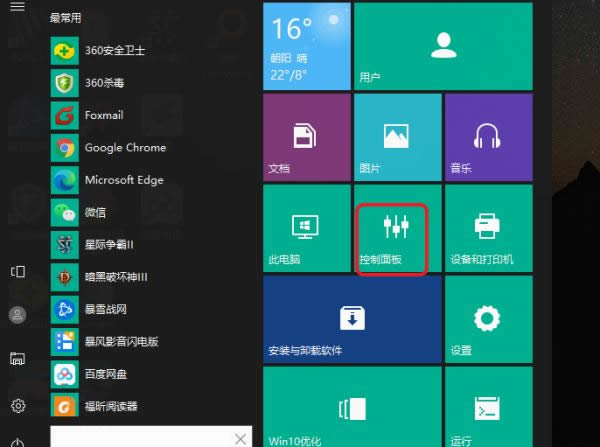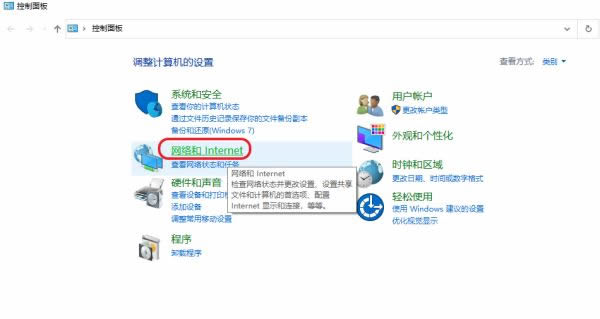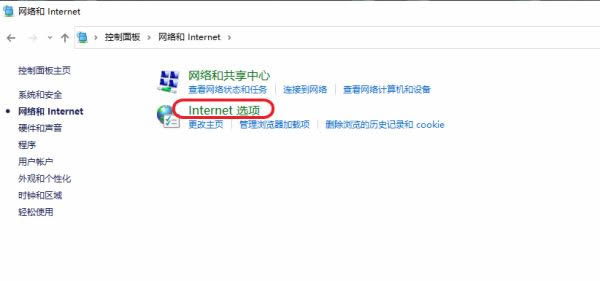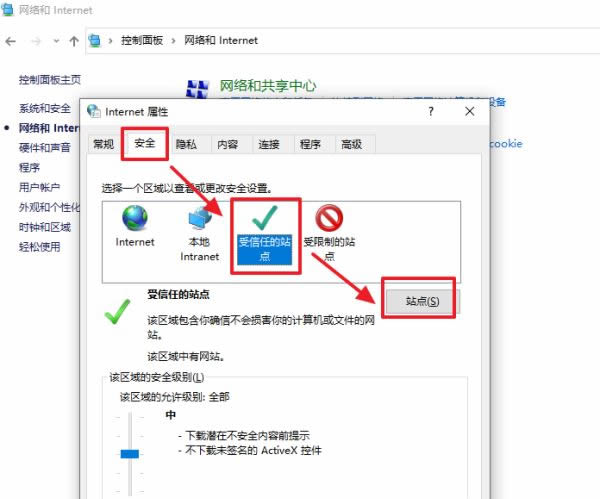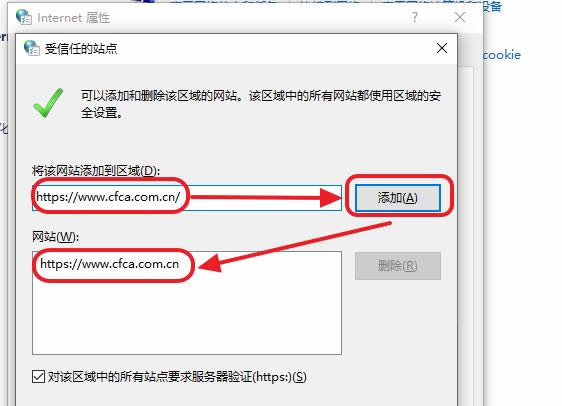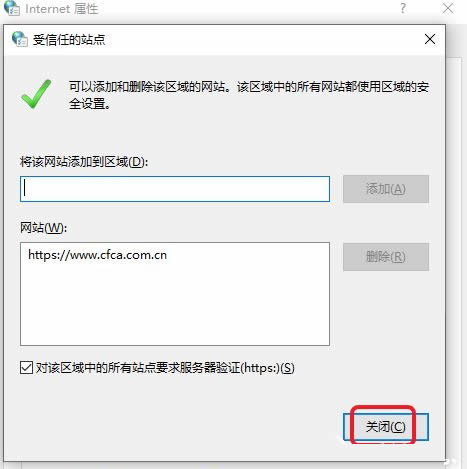edge信任站点怎么添加?Win10 edge设置信任站点操作方法
2022-07-25
电脑教程
来自:
未知
|
edge信任站点怎么添加?当我们在edge浏览器上浏览一些网页时,会遇到有一些网页出现无法浏览的情况,这很有可能是没有添加信任站点引起的,接下来小编以Win10为例子,给大家带来Win10 edge设置信任站点操作方法,一起来看看吧。 教程如下: 1、首先左键单击此电脑--开始,如图所示。 2、开始菜单点击控制面板主页,如下图所示。 3、点击网络和internet进入,如下图所示。 4、继续选择Internet选项进入,如下图所示。 5、进入Internet选项卡,依次选择安全--受信任的站点,然后点击站点按钮,如下图所示。 6、输入你要添加的站点网址,点击添加按钮,如下图所示。 7、添加成功,点击关闭按钮,如下图所示。 以上就是Win10 edge设置信任站点操作方法的详细内容,希望可以帮助到大家。 |